Untuk mengendalikan Mesin Ukiran Laser, anda perlu menguasai cara menggunakan software CorelLaser.
Ia mungkin kelihatan sukar pada awalnya, tapi dengan usaha dan minat berterusan, anda pasti akan mahir menggunakannya dalam masa yang singkat.
Anda boleh memuat turun software CoreLaser di SINI
Langkah Pengendalian Software CorelLASER Menghasilkan Produk
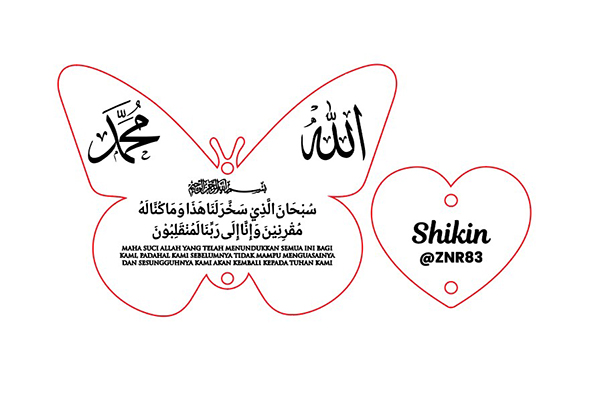
Langkah Satu: Artwork di buat dalam Adobe Illustrator
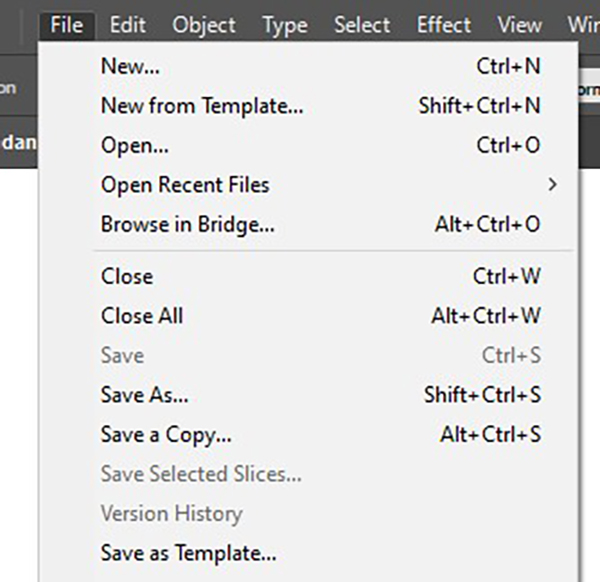
Langkah Dua: File dan Save As
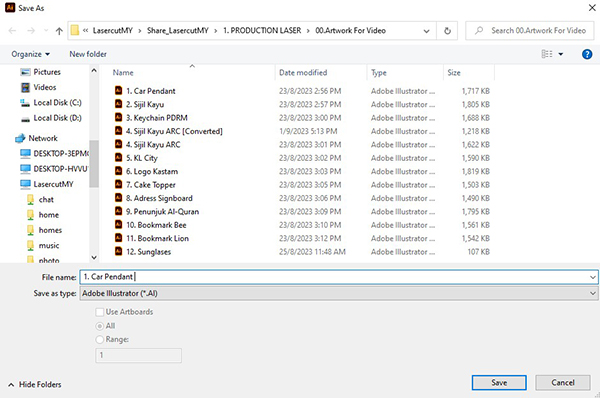
Langkah Tiga: Namakan Folder Anda
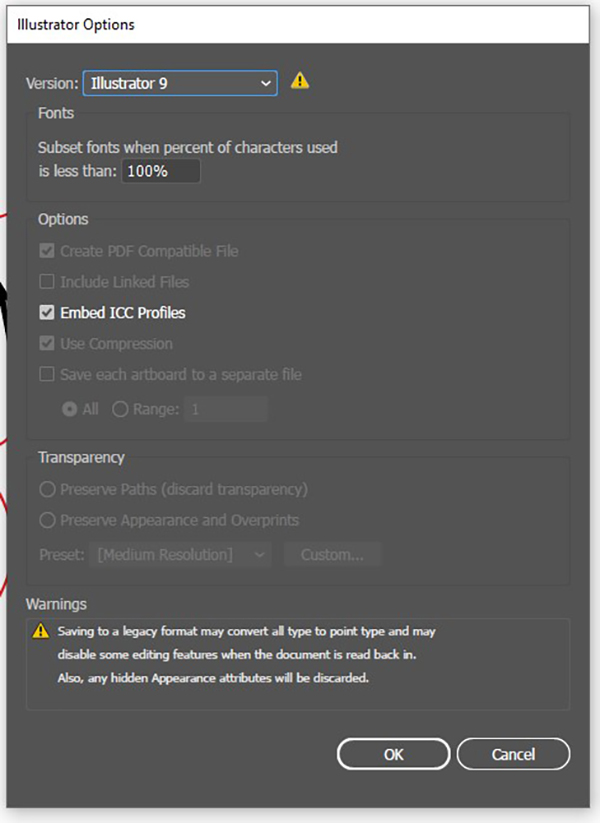
Langkah Empat: Save As Illustrator 9, Langkah Ini Sangat Penting
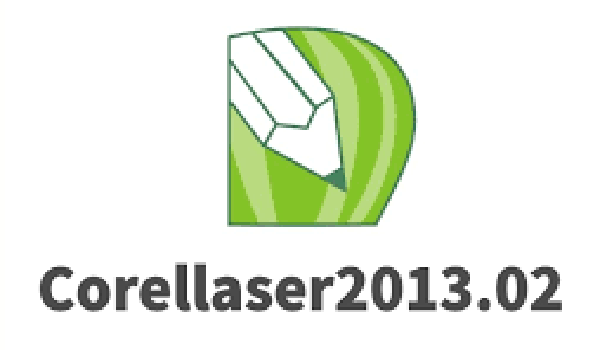
Langkah Lima: Buka Software CorelLaser
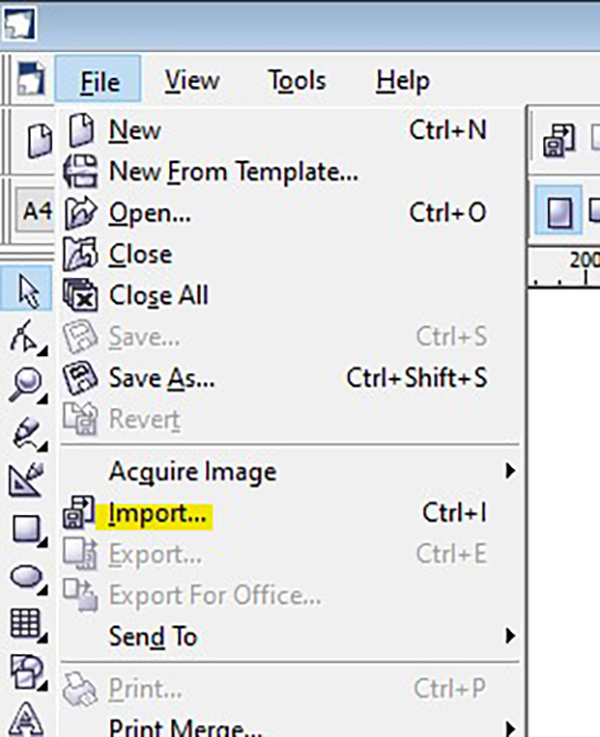
Langkah Enam: Klik File > Import
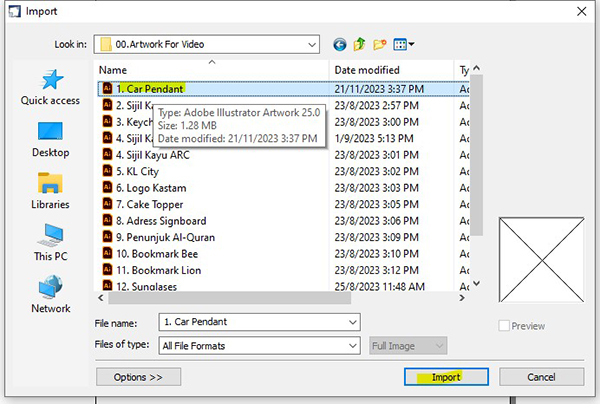
Pilih artwork yang diingikan, dan Klik Import
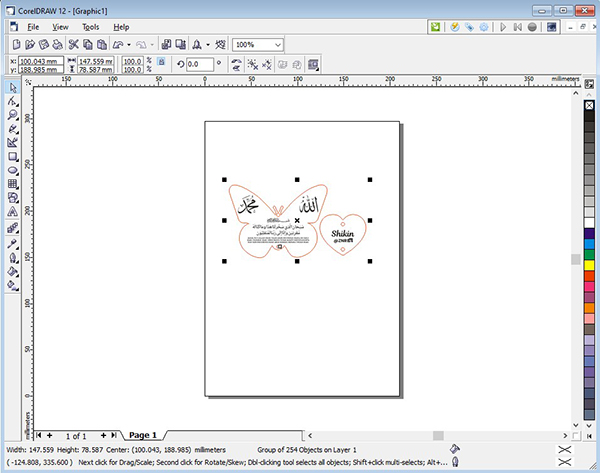
Langkah Tujuh: Artwork Berjaya Diimport
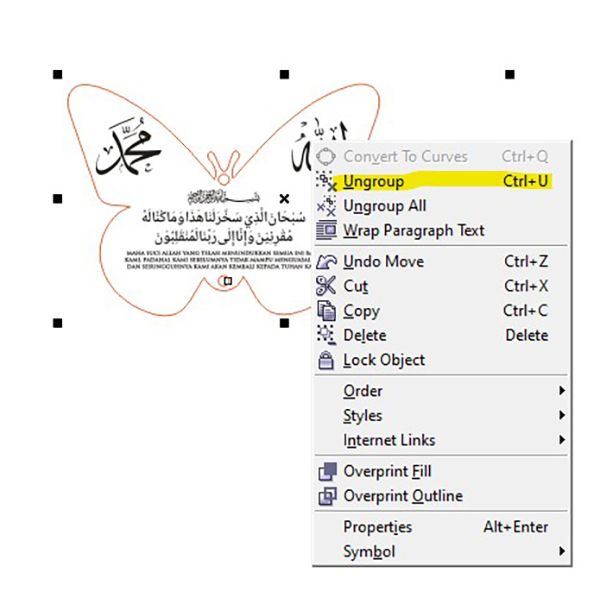
Langkah Lapan: Right-Click dan Ungroup
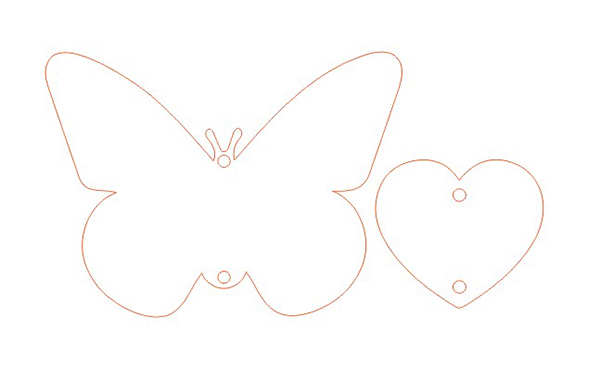
Langkah Sembilan: Select Hanya bahagian berwarna merah sahaja
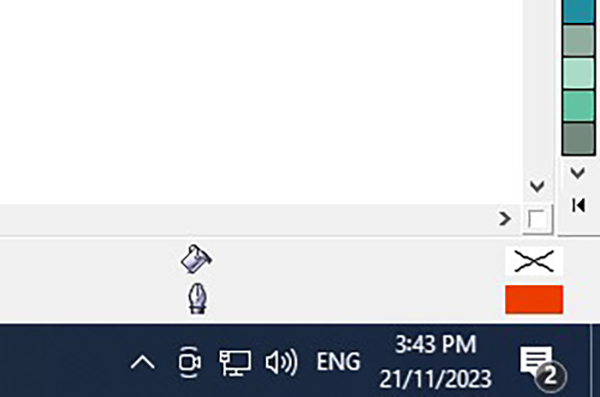
Langkah Sepuluh: Klik Outline Pen,terletak di bahagian bawah belah kanan
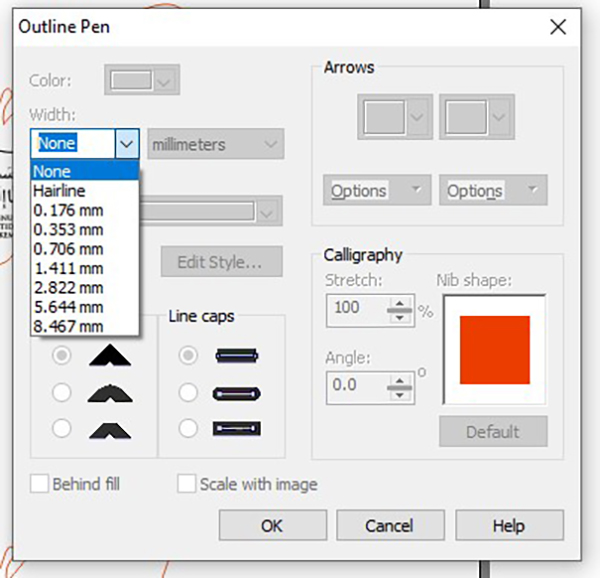
Langkah Sebelas: Tukar Width kepada None
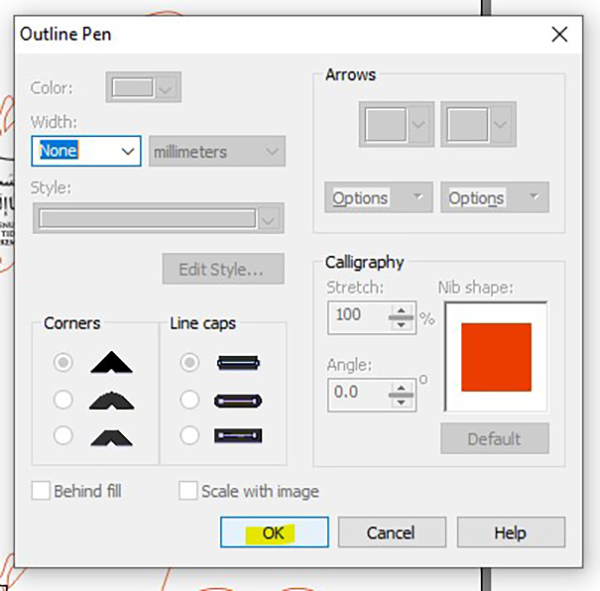
Langkah Dua Belas: Klik OK
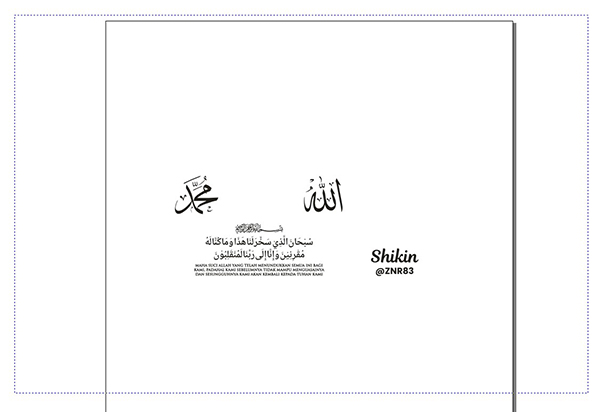
Langkah Tiga Belas: Bayangkan Bahgian Merah masih ada, select bahagian merah sekali dengan artwork berwarna hitam
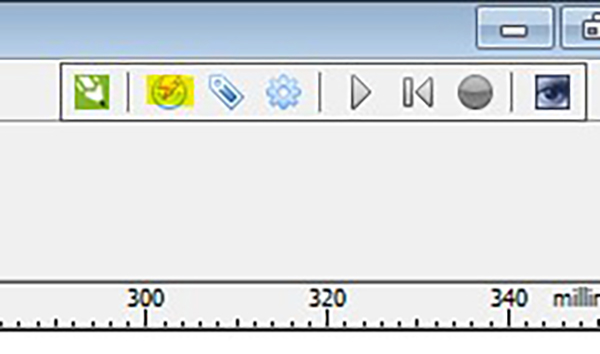
Langkah Empat Belas: Klik Engraving, Tool kedua dari kiri
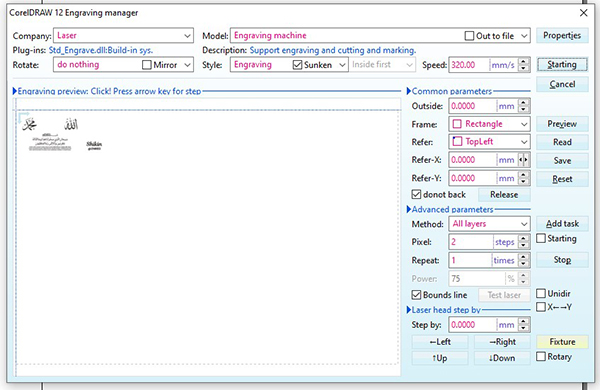
Langkah Lima Belas: Pop-Up CorelDraw 12 Engraving Manager akan keluar
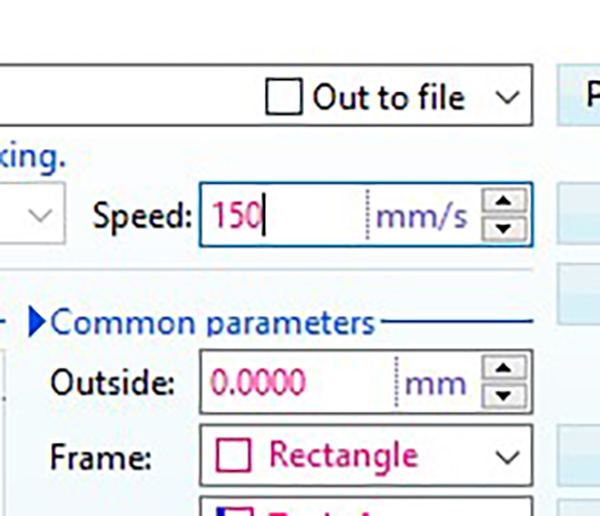
Langkah Enam Belas: Set Speed ke 150mms
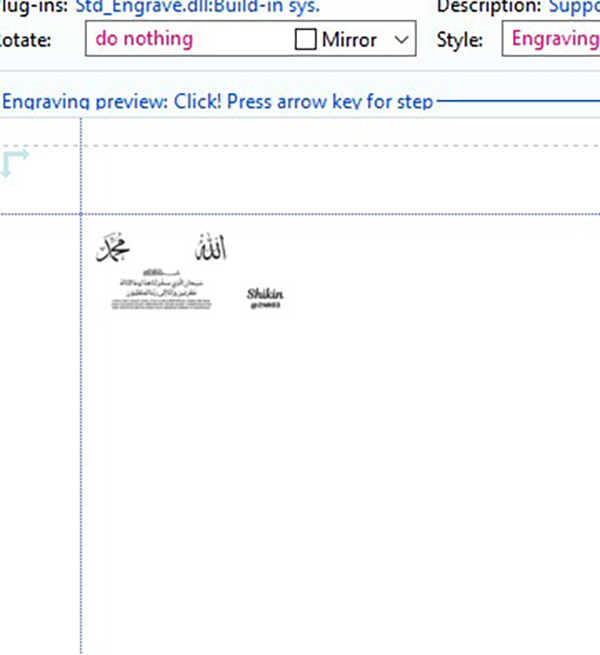
Langkah Tujuh Belas: Ubah kedudukan Laser Head dengan menggerakkan artwork dibahagian putih ini

Langkah Lapan Belas: 18. Setkan Power Mesin laser kepada 15%
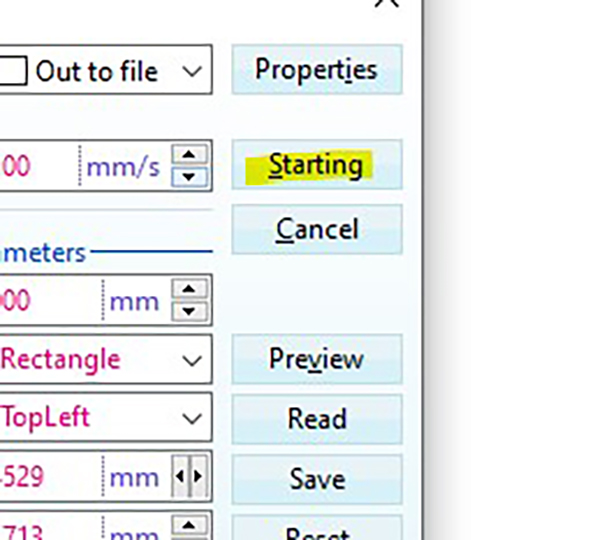
Langkah Sembilan Belas: Tekan Starting
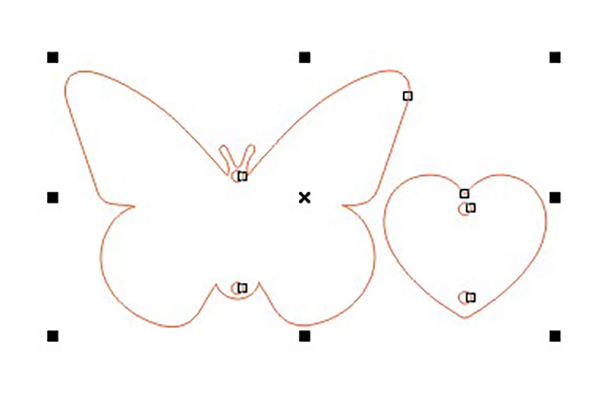
Langkah Dua Puluh: Tekan Control Z, Select hanya bahagian berwarna Merah
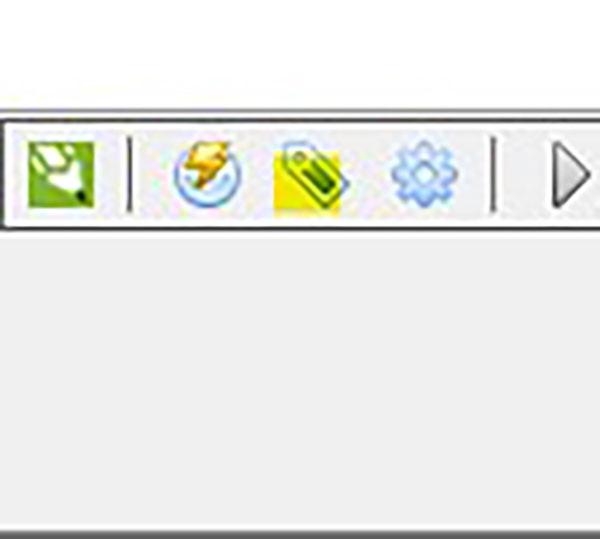
Langkah Dua Puluh Satu: Klik Cutting, Tool ketiga dari kiri
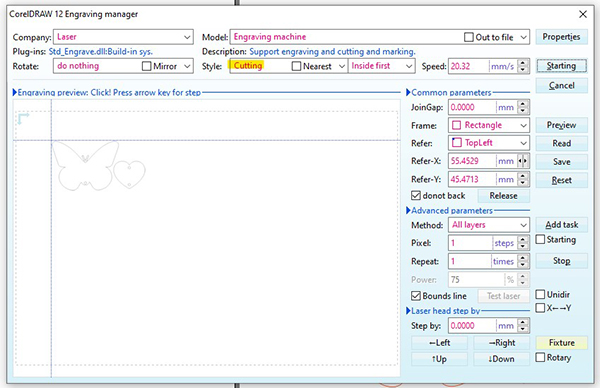
Langkah Dua Puluh Dua: CorelDraw 12 Engraving manager akan muncul, pastikan dibahagian style adalah Cutting
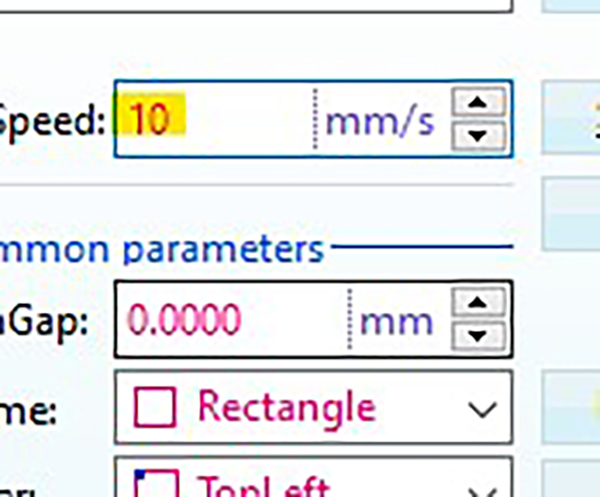
Langkah Dua Puluh Tiga: Set kan Speed kepada 10mm/s
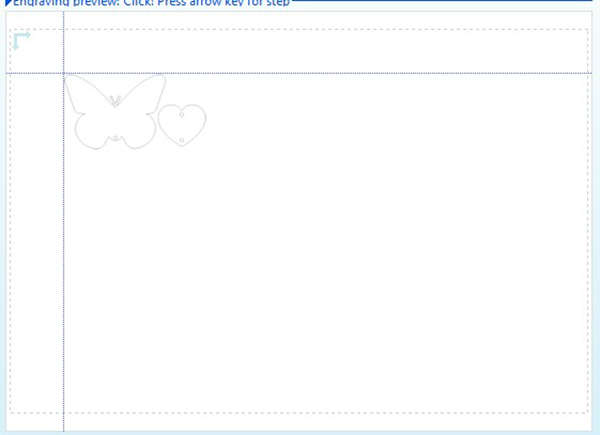
Langkah Dua Puluh Empat: Jangan Ubah Kedudukan Laser Head, pastikan ia sama dengan kedudukan semasa ukiran tadi

Langkah Dua Puluh Lima: Set Power 35%
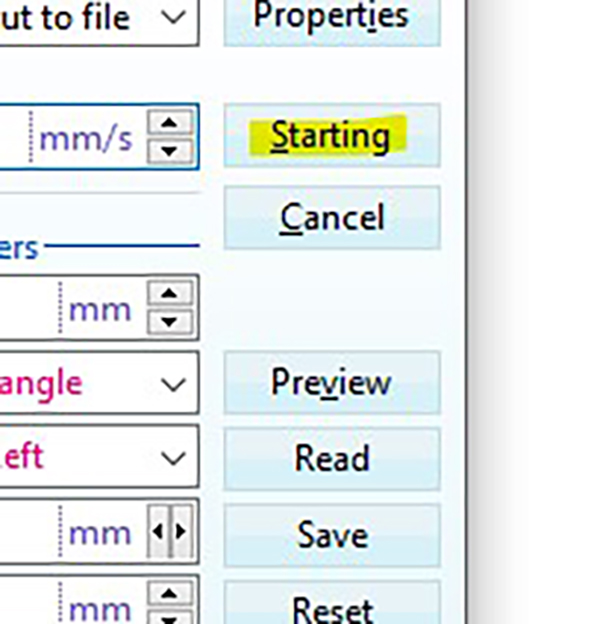
Langkah Dua Puluh Enam: Tekan Starting
TAHNIAH!! Anda berjaya melengkapkan Langkah Pengendalian Software CorelLASER Menghasilkan Produk dan berjaya menghasilakan produk yang pertama.
Teruskan berkarya dan menghasilkan produk kraf ukiran laser yang berkualiti
Klik link dibawah untuk mengetahui cara selenggara mesin ukiran laser
>>> LANGKAH SELENGGARA MESIN UKIRAN LASER


0 Comments